winform中的listbox实现拖拽功能
文章目录
- 前言
- 一、实现
前言
winform中的listBox实现拖拽!
一、实现
winform中的listbox实现拖拽只需要实现四个事件
1、准备两个listbox控件
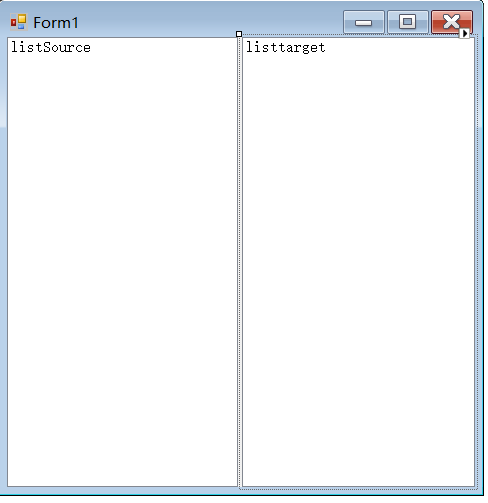
其中listtarget,AllowDrop属性设置为True。
2、实现四个事件
2.1MouseDown
//在 MouseDown 事件期间,如果从鼠标位置起鼠标移动的距离大于 SystemInformation.DragSize,则启动拖动动作。
private void ListSource_MouseDown(object sender, MouseEventArgs e)
{//ListBox中Item项的索引indexOfItemUnderMouseToDrag = listSource.IndexFromPoint(e.X, e.Y);//鼠标悬停在列表框的有效项上(即 indexOfItemUnderMouseToDrag不是 -1)if (indexOfItemUnderMouseToDrag != ListBox.NoMatches){//记录鼠标按下位置,DragSize获取以鼠标按钮的按下点为中心的矩形的宽度和高度,在该矩形内不会开始拖动操作。Size dragSize = SystemInformation.DragSize;//创建一个矩形区域(正方形)。以鼠标按下电为中心,以DragSize为高和宽的矩形。dragBoxFromMouseDown = new Rectangle(new Point(e.X - (dragSize.Width / 2), e.Y - (dragSize.Height / 2)), dragSize);}else{//如果鼠标没有选中ListBox项,则置矩形区域为空dragBoxFromMouseDown = Rectangle.Empty;}
}
2.2MouseMove
private void ListSource_MouseMove(object sender, MouseEventArgs e)
{/** 鼠标按钮状态是用位标志(bit flags)存储的:每个按钮对应一个二进制位可以同时检测多个按钮的状态&(按位与)操作可以提取特定按钮的状态* */if ((e.Button & MouseButtons.Left) == MouseButtons.Left){if (dragBoxFromMouseDown != Rectangle.Empty &&!dragBoxFromMouseDown.Contains(e.X,e.Y)){//传递ListBox选中项并触发DoDragDrop事件(这里可以是ListDragSoure触发,也可以是ListDragTarget)//DoDragDrop 方法确定当前光标位置下的控件。然后它将检查该控件是否是有效的放置目标。DragDropEffects dropEffect = listSource.DoDragDrop(listSource.Items[indexOfItemUnderMouseToDrag], DragDropEffects.All | DragDropEffects.Link);if(dropEffect != DragDropEffects.None){listSource.Items.RemoveAt(indexOfItemUnderMouseToDrag);if (indexOfItemUnderMouseToDrag > 0)listSource.SelectedIndex = indexOfItemUnderMouseToDrag - 1;else if (listSource.Items.Count > 0)listSource.SelectedIndex = 0;}}}
}
2.3DragDrop
private void Listtarget_DragDrop(object sender, DragEventArgs e)
{if (e.Data.GetDataPresent(typeof(String))){Object item = e.Data.GetData(typeof(String));if(e.Effect == DragDropEffects.Copy || e.Effect == DragDropEffects.Move){listtarget.Items.Add(item);}}
}
2.4DragEnter
/*
当用户拖动数据进入目标控件(例如一个ListBox或其他控件)时,此方法会被调用。
通过设置e.Effect = DragDropEffects.Move;,它告诉系统当前控件接受拖放操作,并且操作的类型是“移动”。
这个设置会改变鼠标光标的显示(通常会显示一个移动图标),给用户视觉反馈,表明松开鼠标后数据将被移动到这里。*/
private void Listtarget_DragEnter(object sender, DragEventArgs e)
{e.Effect = DragDropEffects.Move;
}
2.5绑定事件
private int indexOfItemUnderMouseToDrag;
private Rectangle dragBoxFromMouseDown;
public Form1()
{InitializeComponent();listSource.Items.AddRange(new string[] { "one", "two", "three", "four", "five", "six", "seven", "eight", "nine", "ten" });listSource.MouseDown += ListSource_MouseDown;listSource.MouseMove += ListSource_MouseMove;listtarget.DragDrop += Listtarget_DragDrop;listtarget.DragEnter += Listtarget_DragEnter;
}
效果图
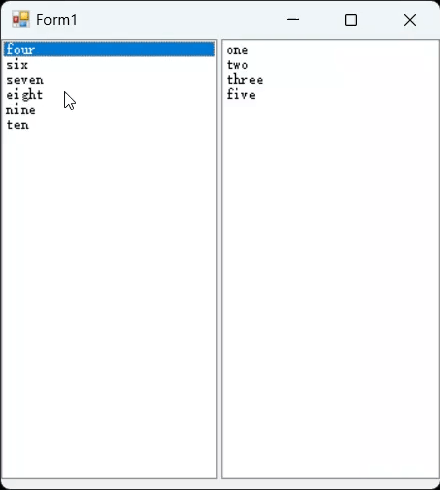
注意:如果你的窗体内未使用Combox控件,则看这篇文章就行了。
如果使用到了Combox控件,建议看一下这篇文章“解决winform中的listbox实现拖拽时,遇到combox控件会闪烁的问题”。
